Браузер Microsoft Internet Explorer (IE) имеет довольно длинную историю и большую известность — наверное, 19 из 20 пользователей Интернета применяют его для просмотра веб-страниц. Популярность поставляемого вместе с ним почтового клиента Microsoft Outlook Express (OE) также высока. Однако стандартные функции как его самого, так и почтового клиента устраивают далеко не всех. И поэтому к Microsoft Internet Explorer и Microsoft Outlook Express написано немало дополнений, повышающих функциональность этих программ или предоставляющих пользователям новые возможности. Ниже рассказано о некоторых из них.
YandexBar
Крупнейшая в русскоязычной части Интернета система поиска Яndex (http://www.yandex.ru) предлагает всем желающим добавить в IE панель инструментов YandexBar (рис. 1).
Панель YandexBar предназначена, как и сама система Яndex, для поиска в Сети. На ней расположено поле, введя в которое искомое слово (или фразу) и нажав всего одну кнопку, можно перейти на страницу поисковой системы, где это слово и будет найдено. Замечательно то, что поисковую систему можно выбирать: есть как российские системы «Апорт», «Рамблер», Яndex, так и зарубежные AltaVista и Google (рис.2).
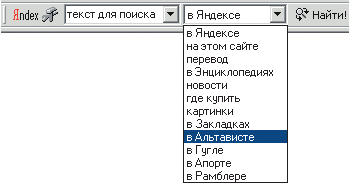
|
| Pис. 2. YandexBar. Вот с помощью чего можно искать... |
Однако простым поиском текста в Сети функции YandexBar не ограничиваются. С ее помощью допускается искать и рисунки — достаточно ввести в поле ввода слова, связанные с тематикой искомого изображения. Разрешается использовать электронную энциклопедию Яndex или применять YandexBar как переводчик — стоит лишь выбрать нужную функцию из ниспадающего меню выбора поисковой системы.
Кроме того, YandexBar служит превосходным путеводителем по ресурсам портала Яndex. Практически все возможности Яndex предстанут перед вами в меню «Службы», размещенной на панели YandexBar (рис. 3). А если вы станете владельцем сайта, то с помощью YandexBar легко сумеете оценить, насколько он известен в Сети. Впрочем, изучить степень известности различных сайтов Интернета можно и без личной страницы.
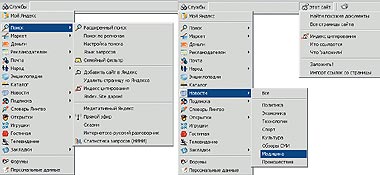
|
| Pис. 3.YandexBar, меню кнопки «Службы». Все к вашим услугам: и новости, и ТВ-программа, и работа с самим Яndex. А если вы веб-мастер, то для вас есть еще и отчеты по сайтам |
Панель YandexBar имеет три режима: «Стандартный», «Мастер» и «Каталог». В «Стандартном» на панели отображается минимум кнопок — поля ввода, выбора поисковой системы и кнопка «Службы». В режиме «Мастер» к ним добавляются кнопки отчета по просматриваемому сайту, а в режиме «Каталог» кнопка «Службы» заменяется ниспадающими меню, соответствующими разделам каталога Яndex (см. рис. 1).
А так как Yandex.ru — это и почтовый портал (разрешено зарегистрировать бесплатный почтовый ящик по адресу http://mail.yandex.ru), то на панели YandexBar располагается еще и значок-«конверт» (см. рис. 1), отображающий число новых, непрочитанных писем в вашем почтовом ящике на Yandex.ru, если, конечно, такой ящик у вас есть. Чтобы значок был сопоставлен этой функции, достаточно на нем щелкнуть и ввести в появившемся окне свое имя с паролем, открывающим доступ к почтовому ящику. Если вы это уже проделали во время предыдущего сеанса соединения с Сетью, то щелканье на значке приведет к загрузке в окно браузера списка писем из вашего почтового ящика — откроется папка «Входящие».
Чтобы установить YandexBar, достаточно зайти на сайт http://bar.yandex.ru (рис. 4) и использовать кнопки, размещенные на этой странице, причем вы сразу поймете, куда нажимать. Помните, что для установки YandexBar необходимо разрешить браузеру выполнять «Подписанные элементы ActiveX», если, конечно, они были ранее запрещены в настройках безопасности браузера («Сервис?Свойства обозревателя?Безопасность? Другой?Элементы ActiveX и модули подключения»). Кроме того, проследите, чтобы ваш брандмауэр не отфильтровывал такие элементы, разумеется, если он установлен.
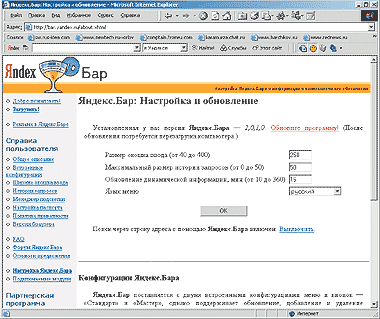
|
| Pис. 4. Страница установки YandexBar |
MyIE
Программисты, создававшие Microsoft Internet Explorer, сделали одну весьма интересную вещь. Они написали «движок» браузера (т.е. его компоненты, непосредственно выполняющие загрузку веб-страниц и их отображение на экране) таким образом, чтобы им могли пользоваться другие программы. Скажем, какому-нибудь приложению требуется отобразить на экране веб-страницу. Вместо того чтобы самому разбирать HTML-текст и выводить на экран результат, этому приложению достаточно запустить «движок» Internet Explorer и передать ему весь тот HTML-текст, который должен быть отображен как веб-страница, или даже просто указать, с какого адреса данный HTML-текст следует загрузить. «Движок» превратит HTML-текст в веб-страницу, а потом отобразит полученный результат в нужном месте окна вызвавшего его приложения. Причем на веб-странице будет работать и меню, активизируемое по щелчку правой кнопкой мыши точно так же, как если бы оно было вызвано в окне самого браузера.
Программа MyIE (рис. 5) — полноценный браузер со всеми функциями Microsoft Internet Explorer, но с несколько другим интерфейсом. Многие настройки, запрятанные глубоко в «недра» диалоговых окон IE, в MyIE лежат на поверхности. Скажем, можно отключить или включить загрузку картинок, звуков, сценариев, элементов ActiveX в MyIE всего одним щелчком мыши, включив или, наоборот, выключив функцию в соответствующем пункте ниспадающего меню. Настроить прокси-сервер для путешествий по Сети можно также двумя-тремя нажатиями.
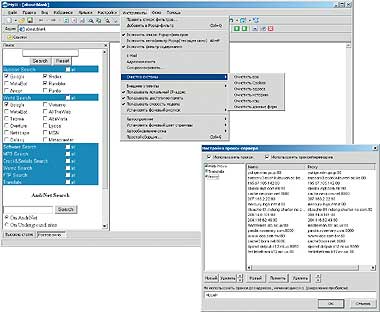
|
| Pис. 5. MyIE. Под рукой все, что нужно |
В MyIE есть и дополнительные функции, например команды быстрого удаления всех временных файлов Интернета и файлов идентификации — cookies (см. рис. 5); заметно модифицированная панель обозревателя «Поиск», помогающая легко найти нужную информацию посредством более чем двух десятков поисковых систем, в том числе системы поиска музыкальных файлов и программ; подпрограмма очистки загружаемых страниц от рекламы, перед использованием которой следует указать адреса тех сайтов, откуда вся эта реклама берется. Кроме того, MyIE предоставляет множество мелких, но полезных удобств для работающего: скажем, в специальном окне можно отобразить список всех гиперссылок на веб-странице или открыть ошибочно закрытое окно.
Впрочем, перечислять особенности MyIE можно еще долго. Сайт разработчиков находится по адресу http://changyou.mainpage.net, однако куда как лучше использовать русскую версию этой программы — она есть на сайте http://myierus.narod.ru.
VDBand
На небольшой панели VDBand (рис. 6) имеются четыре очень полезные кнопки, предназначенные для быстрой настройки установок браузера, глубоко скрытых в недрах его диалоговых окон. Первая управляет отображением на страницах графических объектов. Чтобы указать браузеру не загружать рисунки, достаточно всего лишь нажать ее. Вторая кнопка служит для быстрых установки и снятия запрета браузеру принимать идентификационные файлы. Если вы посещаете какой-либо сайт и категорически не желаете, чтобы он «помечал» ваш браузер, то воспользуйтесь этой кнопкой. Однако учтите, что некоторые сайты, предоставляющие определенные услуги, например серверы бесплатной почты, без файлов идентификации работать не смогут. Нажатием третьей кнопки вы сможете очистить папку временных файлов браузера. Наконец, четвертая кнопка позволяет быстро включать, отключать и выбирать прокси-серверы. Указав в диалоговом окне настройки VDBand параметры прокси-серверов (рис. 6), остается всего лишь выбрать самый подходящий из них перед заходом на особо медленный ресурс или на тот сайт, где очень хочется остаться анонимным.
Если подытожить, то VDBand должна быть у каждого. Фактически ее можно рассматривать не как отдельную программу, а как «дополнение» к Microsoft Internet Explorer, исправляющее очевидные недостатки браузера — трудность настройки загрузки картинок, приема идентификационных файлов и прокси-серверов.
Для установки VDBand просто загрузите ее дистрибутив (заархивирован) с адреса http://www.myfreeware.narod.ru/products/VDBand.htm и запустите программу Setup.exe.
Окончание в следующем номере